Microsoft Outlook 2010, 2013 ou 2016
![]() Esta versão do Outlook pode ser instalada através do pacote Office.
Esta versão do Outlook pode ser instalada através do pacote Office.
Mais informações e dicas podem ser obtidas através da documentação oficial.
Selecione a instrução desejada:
- Abra o Microsoft Outlook 2010, 2013 ou 2016, selecione Arquivo > Informações > Adicionar Conta no menu superior:
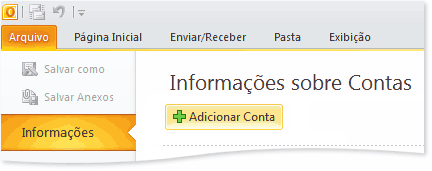
- Selecione a opção Definir manualmente as configurações do servidor, então clique em Avançar
- Selecione Email da Internet, então clique em Avançar
- Preencha os campos:
- Nome: Informe o nome que aparecerá para quem receber suas mensagens
- Endereço de Email: Informe seu e-mail
- Tipo de Conta: POP3
- Servidor de entrada de emails: mail.netbit.com.br
- Servidor de saída de emails (SMTP): mail.netbit.com.br
- Nome de Usuário: Informe seu e-mail
- Senha: Informe a senha do e-mail
- Habilite a opção Lembrar senha - Clique em Mais configurações e na tela que abrirá:
- Na guia Servidor de saída, habilite a opção Meu servidor de saída (SMTP) requer autenticação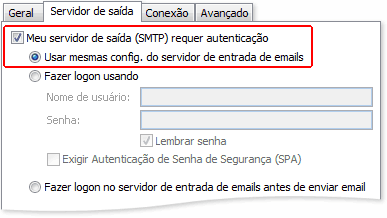
- Na guia Avançado, altere o campo Servidor de saída (SMTP) de 25 para 587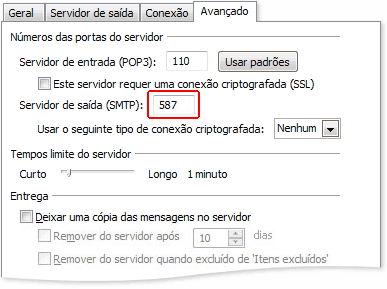
- Clique em OK para voltar à tela anterior - Clique em Avançar, então clique em Concluir
- Abra o Microsoft Outlook 2010, 2013 ou 2016, selecione Arquivo > Informações > Configurações de Conta no menu superior:
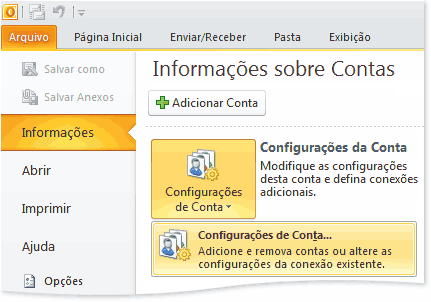
- Selecione a conta a ser verificada e clique no botão Alterar
- Clique em Mais configurações e na tela que abrirá:
- Na guia Servidor de saída, habilite a opção Meu servidor de saída (SMTP) requer autenticação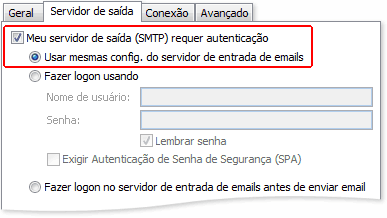
- Na guia Avançado, altere o campo Servidor de saída (SMTP) de 25 para 587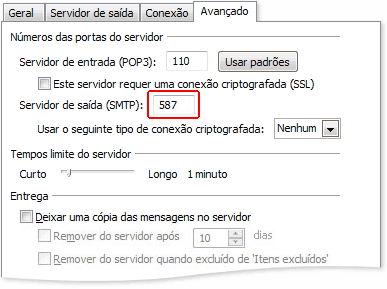
- Clique em OK para voltar à tela anterior - Clique em Avançar, então clique em Concluir
- Abra o Microsoft Outlook 2010, 2013 ou 2016, selecione Arquivo > Informações > Configurações de Conta no menu superior:
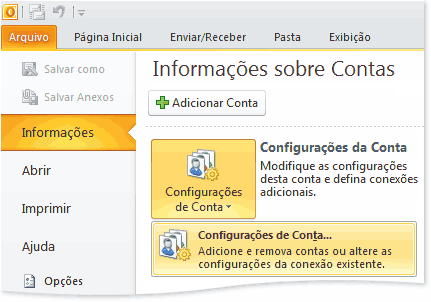
- Selecione a conta a ser verificada e clique no botão Alterar
- Clique em Mais configurações e na tela que abrirá:
- Na guia Avançado, desabilite a opção Deixar uma cópia das mensagens no servidor
*Caso a conta seja utilizada em mais de um dispositivo, habilite a opção Manter mensagens no servidor e Por no máximo 5 dias. Desta forma, todos os dispositivos terão tempo para obter uma cópia das novas mensagens, então elas serão removidas do servidor, evitando que a conta chegue ao seu limite.
- Clique em OK para voltar à tela anterior - Clique em Avançar, então clique em Concluir
Atendimento Técnico
E-mail: WhatsApp: (11) 4330-3906
WhatsApp: (11) 4330-3906 Telefone:
(11) 4330-3906
Estamos em São Paulo, Brasil (UTC/GMT -0300). Horário local: 21h19
Netbit Internet - Soluções para Internet
Hospedagem de sites, servidores dedicados, desenvolvimento de sites e sistemas, SEO
Hospedagem de sites, servidores dedicados, desenvolvimento de sites e sistemas, SEO
